اتصال آنلاین به EVRC2A-n و دانلود اطلاعات
اتصال به EVRC2A-n و دانلود اطلاعات
در مقالات قبلی با نرم افزار ریکلوزر انتک مدل EVRC2A-N و مفهوم رخ دادهای ثبت شده در آن آشنا شدیم. به منظور بررسی این موارد نیاز است تا با رله ارتباط آنلاین برقرار کرده و اطلاعات داخلی آن را دانلود کنیم. قابل ذکر است که به منظور کنترل و تنظیم رله نیازی به دانلود اطلاعات نیست. در ادامه روش برقراری اتصال آنلاین و دانلود و تنظیمات را بررسی می کنیم.
اتصال آنلاین
این بخش جهت اتصال به EVRC2A-n و دانلود اطلاعات ذخیرهشدهی رخ دادها و یا تغییر تنظیمات است. در نظر داشته باشید برای اتصال به رله به لوازم خاصی مانند کابل و مبدل های نیاز دارید. برای اتصال آنلاین باید نرم افزار را باز کرده و طبق تصویر زیر از منوی Online گزینه ی Connect را انتخاب کرد.
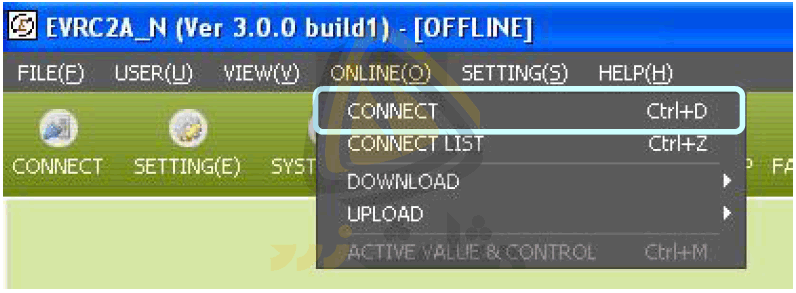
- برای اتصال به پورت روی پنل رله EVRC2A-n باید از یک کابل با سوکت 9 پین RS232 استفاده کرد. این کابل به رله و کامپیوتر متصل میگردد و در صورت عدم وجود درگاه مناسب، باید یک مبدل RS232 به USB به صورت جداگانه تهیه کنید. کام شماره 1 با سرعت 19200 را انتخاب کرده و روی Connect کلیک کنید.
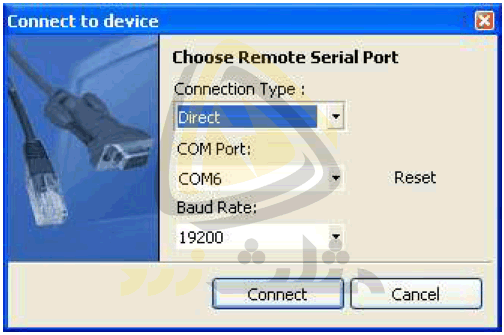
- از پورتهای داخلی و کنار رله برای اتصال 0 با پروتکل TCP استفاده میشود. برای تنظیم پروتکل TCP باید آدرس IP، پورت TCP و آیتمهای دیگر موردنیاز برای این ارتباط را درج کنید. در Command Wait Timeout مقدار زمان انتظار جهت تائید فرمان پس از ارسال را وارد کنید. با توجه به مدل پروتکل و شبکه و وضعیت تجهیز، میزان این زمان متغییر خواهد بود. در نظر داشته باشید که تنظیم این زمان ضروری است. در بخش FID Send Delay زمان برنامهریزیشده برای انتقال فایلها تنظیم میشود. تنظیم این زمان ضروری بوده و بر اساس مدل شبکه و وضعیت تجهیزات انجام میشود. بخش Poll Delay با عبارت بدون استفاده در لحظه مشخص شده است. این پنجره دارای دکمههای لیست، اتصال و کنسل نیز هست که در ادامه شرح داده شده است.
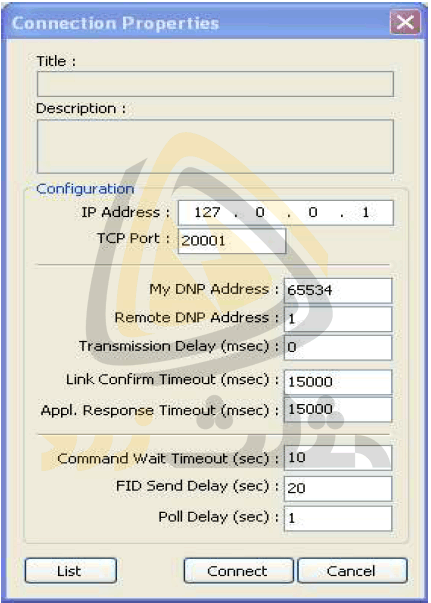
- با انتخاب گزینهی List پنجرهی Property List باز میشود. در این قسمت لیستی از آدرسهای ارتباط TCP ذخیرهشده و لیست پورتها نمایش داده میشود. به صورت دورهای آدرس IP و شماره پورت استفاده شده برای ارتباط ذخیره میشود. لیست موارد ذکر شده در بخش Property List به صورت یک منوی یکخطی نمایش داده میشود.
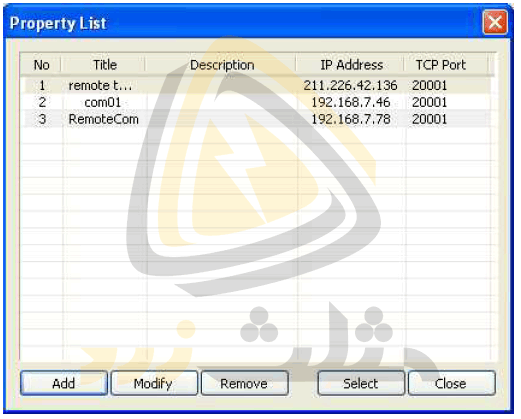
- با انتخاب گزینهی Connect از پنجرهی Connection properties، ارتباط آغاز میشود.
- در حالت اتصال موفق یا Online اطلاعات سیستم به صورت خودکار از EVRC2A-n دریافت میشود. اگر ارتباط موفقیتآمیز نبوده و حالت Disconnected نمایش داده شد باید تنظیمات ارتباط و شماره پورت را کنترل کرده و مجدد سعی کنید. هردو حالت اتصال موفق و ناموفق در تصویر زیر نمایش داده شده است.
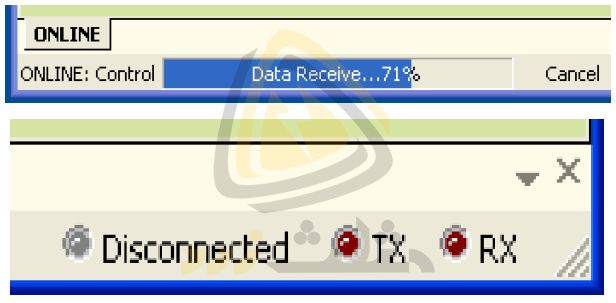
دریافت یا دانلود اطلاعات
نحوهی دریافت تمام اطلاعات شبیه به هم هست. پس از حالت آنلاین و فعالشده منو، دریافت تمام بخشها امکانپذیر خواهد بود.
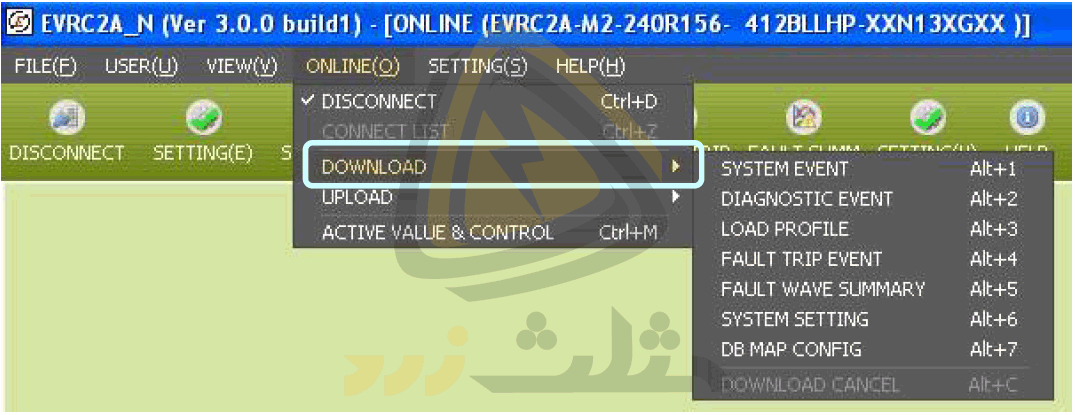
- برای دانلود یکی از موارد را انتخاب کنید:
- System Event: اطلاعات عملکردی یا رخدادهای عملکردی
- Diagnostic Event: رخدادهای تشخیصی و گزارشهای خطا
- Load Profile: جریان هر فاز، توان حقیقی و ظاهری و غیره. اطلاعات به همراه زمان آنها دانلود میشود.
- Fault Trip Event: میزان جریان خطا و زمان رخداد
- Fault Wave Summary: 8 رخ داد و شکل موج مربوط به آخرین خطاهای رخداده
- System Setting: تنظیمات و آیتمهای حفاظتی
- DB Map Config: دانلود اطلاعات نقشه DNP
- با انتخاب گزینهی OK دانلود اطلاعات آغاز میشود. برای توقف پروسه میتوان در پنجرهی Data Receiving Screen روی گزینهی Cancel کلیک کنید. با پایان دانلود عبارت Completed در پائین صفحه نمایش داده میشود.
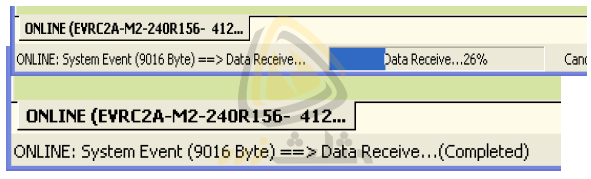
- پس از پایان پروسهی دریافت به پنجرهی View رفته و اطلاعات را کنترل کنید. قبل از بستن برنامه حتماً باید اطلاعات دریافت شده را ذخیره کنید. عدم ذخیرهسازی اطلاعات باعث از دست رفتن آنها خواهد شد.
ارسال یا آپلود اطلاعات
ارسال اطلاعات جهت بارگذاری تنظیمات و تغییر در تنظیمات DB Map انجام میشود.
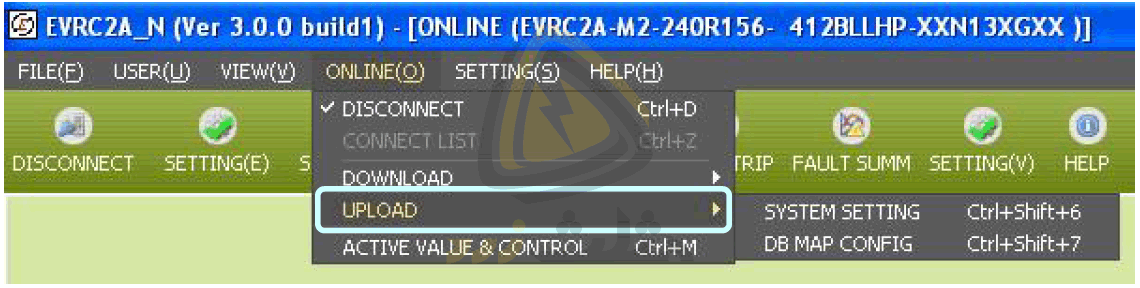
- بخش انتقال اطلاعات پس از اتصال مستقیم به رله امکانپذیر خواهد بود.
- انتقال اطلاعات به صورت جداگانه انجام میشود:
- اطلاعات مربوط به تغییر تنظیمات
- پیکربندی DB MAP
- با انتخاب اطلاعات و کلیک روی گزینهی OK ارسال اطلاعات آغاز میشود. برای توقف پروسه میتوان در پنجرهی Data Transfer Screen روی گزینهی Cancel کلیک کنید. با پایان آپلود عبارت Completed در پائین صفحه نمایش داده میشود.
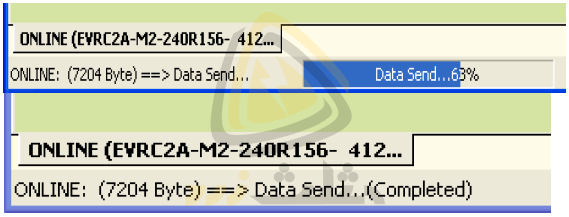
- انتقال اطلاعات باعث تغییر در تنظیمات خواهد شد. از دست رفتن اطلاعات ممکن است باعث بروز حادثه گردد. توصیه میشود از یک کارشناس مجرب جهت انتقال اطلاعات استفاده کنید.
- قبل از انتقال اطلاعات، فایل را ذخیره کنید. پس از کامل شدن پروسهی انتقال اطلاعات، مجدد آن را دانلود و چک کنید.
- پس از بارگذاری تنظیمات جدید DB Map کنترل پنل ری بوت یا راهاندازی مجدد خواهد شد. در خلال ری بوت یا راهاندازی مجدد ارتباط با کامپیوتر قطع خواهد شد. پس از راهاندازی مجدد اتصال را برقرار کنید.
مقادیر فعال و کنترل
هنگامیکه به صورت مستقیم به رله متصل هستید روی گزینهی Active Value & Control کلیک کنید. در این حالت میتوانید عملکرد و مقادیر اندازهگیری شده را کنترل کنید.

در قسمت راست و پائین پنجرهی باز شده کادری با عنوان Control Response Wait Time وجود دارد. پاسخ کنترل و اندازهگیری پس از سپری شدن زمان درجشده در این بخش دریافت خواهد شد. با کلیک روی گزینهی Auto Update و درج زمان در این بخش، بهروزرسانی اطلاعات به صورت خودکار انجام میشود.
با کلیک روی دکمهی Update اطلاعات مربوط به وضعیت و مقادیر اندازهگیری کنترل خواهد شد. گزینهی Close نیز جهت بستن پنجره استفاده میشود.
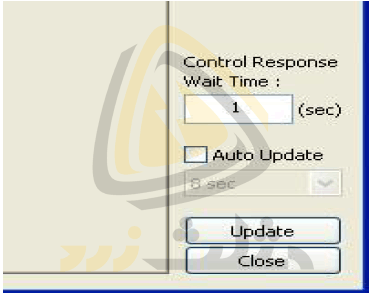
وضعیت
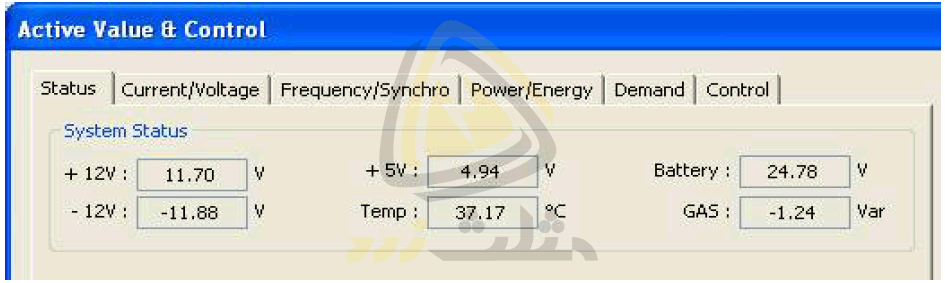
- وضعیت سیستم شامل ولتاژهای 12 مثبت و منفی، مثبت 5، ولتاژ باطری، دمای برد و فشار گاز
ولتاژ و جریان
- مقادیر جریان: مقدار RMS جریان و زاویهی آنها برای فازهای A، B،C و زمین و زمین حساس
- مقادیر RMS جریان و زاویهی آیتمهای توالی مثبت، توالی صفر و توالی منفی
- مقادیر ولتاژ فاز: مقدار RMS ولتاژ و زاویهی آنها بین فازهای A، B و C و زمین بر اساس کیلوولت. در این بخش مقدار ولتاژ میانگین فاز نیز محاسبه میشود.
- مقادیر ولتاژ خط: مقدار RMS ولتاژ و زاویهی آنها با فازهای دیگر بر اساس کیلوولت. در این بخش مقدار ولتاژ میانگین خط نیز محاسبه میشود.
- مقادیر RMS ولتاژ و زاویهی آیتمهای توالی مثبت، توالی صفر و توالی منفی
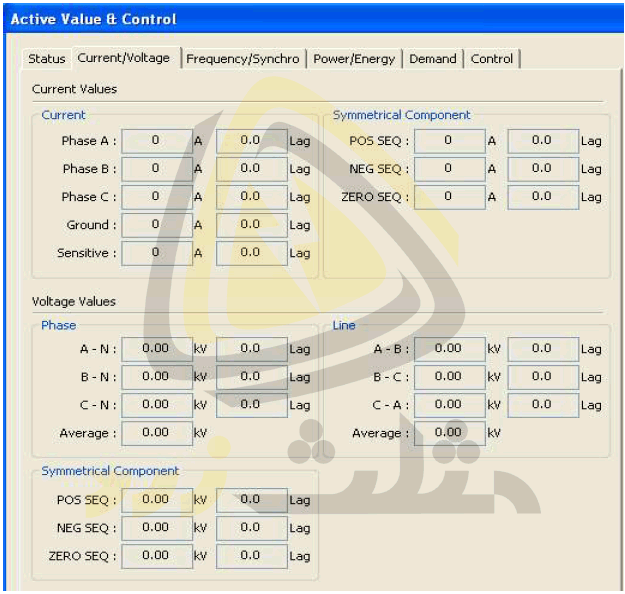
فرکانس و سنکرون چک
- در این بخش مقادیر فرکانس برحسب هرتز، پیوستگی فرکانس برحسب هرتز/ثانیه، مقدار ولتاژ سنکرون به همراه زاویه، فرکانس سنکرون برحسب هرتز و پیوستگی فرکانس سنکرون برحسب هرتز/ثانیه و مثلث سنکرون با مقدار ولتاژ زاویه و فرکانس
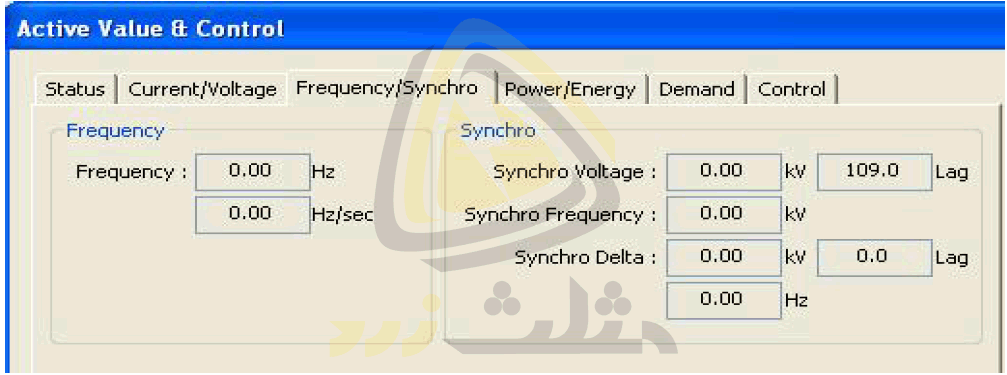
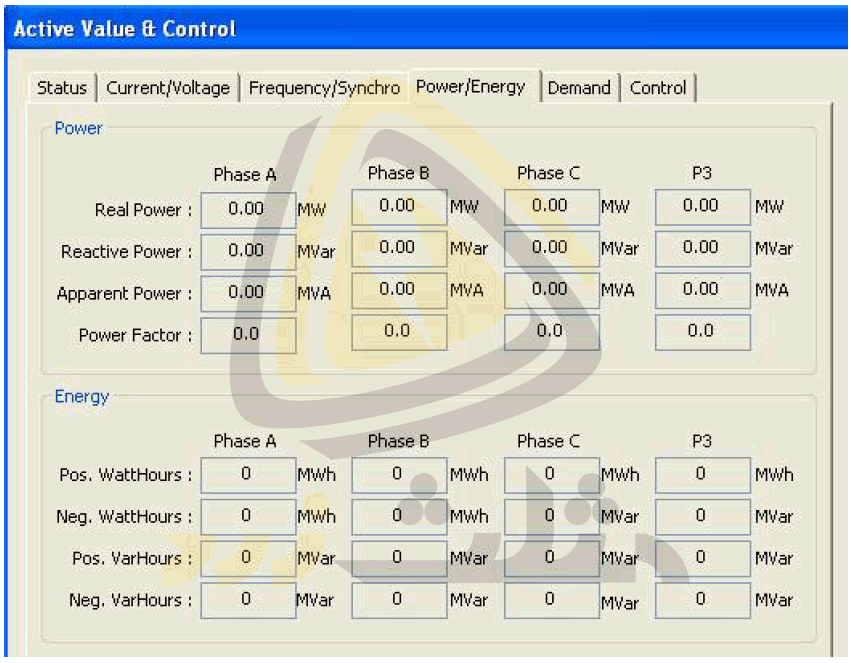
توان و انرژی
در این بخش مقادیر توان و انرژی قابل مشاهده هست:
- توانها به صورت تک فاز و سه فاز شامل توان اکتیو، توان راکتیو، توان ظاهری و ضریب توان میشود.
- انرژیها به صورت مثبت و منفی برای هر فاز و مجموع سه فاز در گروههای وات و وار ارائه میشوند. ضریب این انرژیها به صورت مگاوات ساعت و مگاوار ساعت هست.
دیماند
در این بخش کادرهای مختلفی برای جریان و توان اکتیو و توان راکتیو هر فاز وجود دارد. در بخش توان مجموع هر سه فاز نیز نمایش داده خواهد شد.
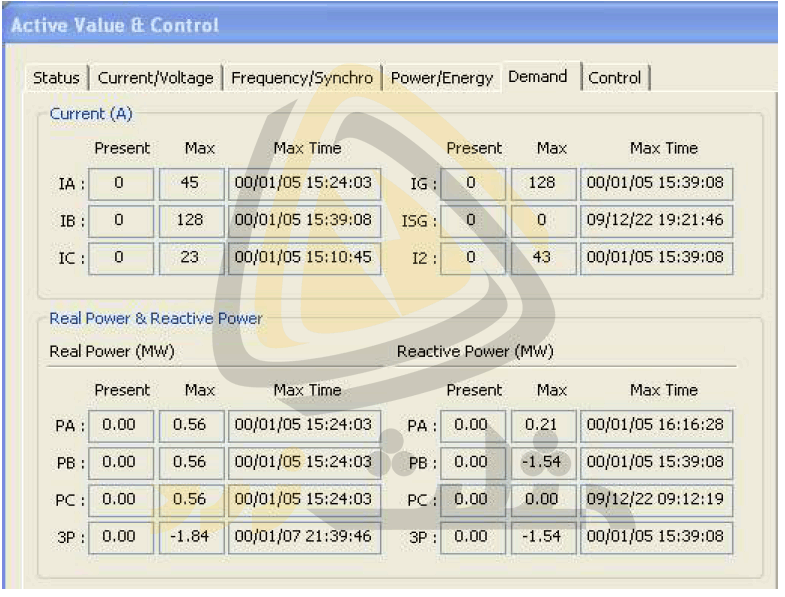
- جریانها: مقدار کنونی، حداکثر و زمان رخ دادن حداکثر برای هر فاز به همراه جریان زمین و جریان زمین حساس در این بخش نمایش داده میشود.
- توان حقیقی: مقدار کنونی، حداکثر و زمان رخ دادن حداکثر برای هر فاز به همراه مجموع توان اکتیو هر سه فاز در این بخش نمایش داده میشود.
- توان راکتیو: مقدار کنونی، حداکثر و زمان رخ دادن حداکثر برای هر فاز به همراه مجموع توان راکتیو هر سه فاز در این بخش نمایش داده میشود.
کنترل ریکلوزر از طریق نرم افزار
این بخش شبیه به کنترل پنل رله بوده و میتوان وضعیتهای آن را مشاهده کرد. علاوه بر حالت مشاهده میتوان فانکشنها را از این طریق کنترل کرده و یا تغییر داد.
- وضعیت ولتاژ: 27 پیک آپ ولتاژ کم، 59 پیک آپ ولتاژ بالا، 25 پیک آپ سنکرون چک و 81 پیک آپ فرکانس پائین
- چراغ Control Run: روشن بودن به معنی نرمال بودن وضعیت سیستم است.
- چراغ Self Check: روشن بودن به معنی وجود هشدار یا اشکالی در وضعیت سیستم است.
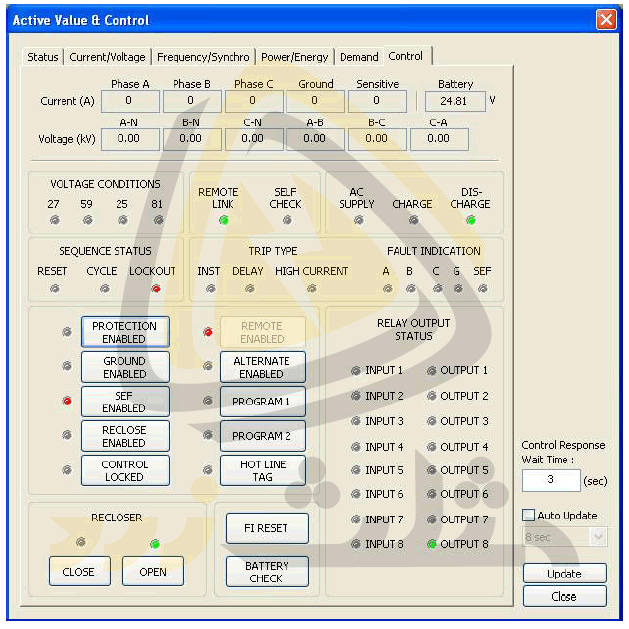
- چراغ AC Supply: روشن بودن به معنی وصل بودن تغذیهی خارجی است.
- چراغ Charge: روشن بودن به معنی در حال شارژ بودن باطریها است.
- Discharge: روشن بودن به معنی در حال تخلیه بودن باطریها است.
- چراغهای چرخهی خطایابی یا Sequence Status: این بخش دارای سه چراغ Reset، Cycle و Lockout است. چراغ Reset به معنی ریست شدن زمان خطایابی یا وضعیت عادی سیستم است. چراغ Cycle به معنی قطع و وصل و باز بودن چرخهی خطایابی بوده و روشن شدن Lockout به معنی در حالت قفل قرار گرفتن سیستم پس از انجام قطع و وصلهای متوالی است.
- نوع تریپ Trip Type: این بخش دارای سه چراغ بوده و نوع فرمان تریپ را مشخص میکند. چراغ Inst به معنی قطع لحظهای و بدون تأخیر، Delay به معنی قطع با تأخیر و High Curr به معنی عملکرد با فرمان حد نهایی جریان است.
- نمایش خطا: این بخش دارای پنج چراغ به ترتیب A و B و C برای فازها، G برای زمین و SEF برای زمین حساس هست. روشن شدن چراغهای A و B و C معنی رخ دادن خطای اضافه جریان روی یکی از فازها خواهد بود. روشن شدن چراغ G به معنی رخ دادن خطای اضافه جریان و SEF به معنی رخ دادن خطای زمین حساس روی هادی خنثی (زمین) هست.
- وضعیت خروجیهای رله: این بخش وضعیت رلههای خروجی را نشان میدهد.
- چراغ فعال بودن حفاظتها یا Protection Enabled: روشن بودن به معنی فعال بودن تمام المانهای حفاظتی است.
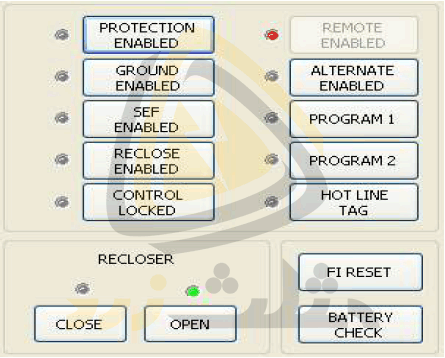
- چراغ فعال بودن خطای زمین یا Ground Enabled: روشن بودن به معنی فعال بودن المانهای حفاظت خطای زمین است.
- چراغ فعال بودن خطای زمین حساس یا SEF Enabled: روشن بودن به معنی فعال بودن المانهای حفاظت خطای زمین حساس است.
- چراغ فعال بودن وصل مجدد یا Reclose Enabled: روشن به معنی فعال بودن فانکشن یا عملکرد وصل مجدد است.
- چراغ قفل پنل یا Control Locked: روشن بودن به معنی قفل بودن فانکشنهای پنل کنترلی است.
- چراغ فعال بودن کنترل از راه دور یا Remote Enabled: روشن بودن به معنی فعال بودن ارتباط از راه دور است.
- چراغ تنظیمات ثانویه یا Alternate Settings: روشن بودن به معنی فعال بودن تنظیمات ثانویه و خاموش بودن به معنی فعال بودن تنظیمات اولیه است.
- هنگام که رله در حالت ثانویه بوده و بخواهید از مد کنترل ریموت استفاده کنید، باید این فانکشن را فعال کنید. برای دسترسی به این قسمت از تنظیمات سیستم، تنظیمات رله، ارتباطات، گزینهی ETIMS(DNP3.0) را انتخاب کنید. این مد باید برای تنظیمات اولیه، ثانویه و بانکهای دیگر فعال شود. با فعال شدن حالت ثانویه ممکن است ارتباط قطع شود.
- چراغ فعال بودن فانکشن برنامهریزیشده 1 یا Program 1 Enabled: روشن بودن به معنی فعال بودن فانکشن شماره 1 است.
- چراغ فعال بودن فانکشن برنامهریزیشده 2 یا Program 2 Enabled: روشن بودن به معنی فعال بودن فانکشن شماره 2 است.
- چراغ فعال بودن وضعیت خط گرم یا Hotline Tag: روشن بودن به معنی فعال بودن وضعیت خط گرم است.
- چراغ وضعیت باز یا بسته بودن بریکر یا Close, Open: روشن بودن هریک به معنی قرار داشتن وضعیت بریکر در آن حالت است.
- دکمهی F1 Reset برای ریست کردن خطاهای رخداده است.
- از دکمهی Battery Check میتوان برای تست باطری استفاده کرد.
مثال: فعال کردن حالت SEF
این بخش به توضیح فعال کردن SEF از طریق ارتباط با رله میپردازد.
- روی دکمهی فعال کردن SEF در صفحه کلیک کنید.
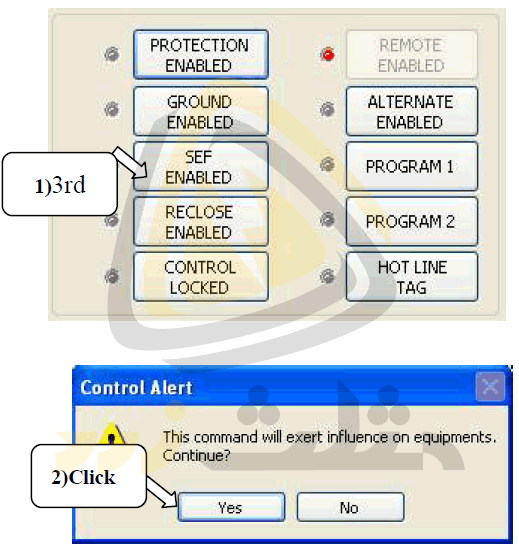
- از پنجرهی باز شده روی گزینهی OK کلیک کنید.
- پروسهی فعال کردن حالت SEF نمایش داده میشود.
- در پایان و پس از موفقیتآمیز بودن اجرای دستور، پنجرهی Control Result باز شده و عبارت Control Succeeded را نمایش میدهد.
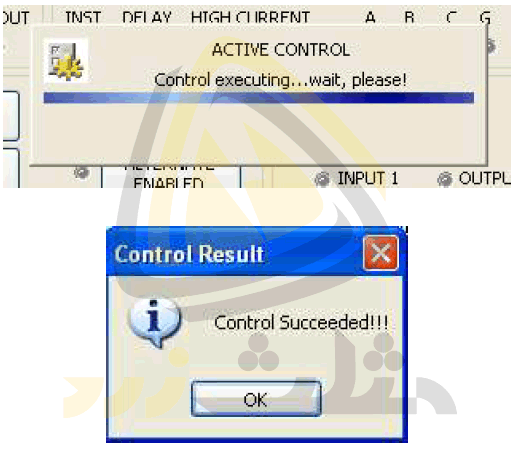
- پس از اجرای دستور، در صفحه نمایش چراغ SEF Enabled نمایش داده میشود.
در صفحهی کنترل، زمان پاسخ قابل تنظیم است. حالت خودکار برای بهروزرسانی با زمان مشخص بوده و در صورت کلیک روی دکمهی Update، بهروزرسانی بلافاصله انجام خواهد شد. قبل از هر کاری و برای برداشت آخرین اطلاعات و شرایط کنترل پنل، روی گزینهی Update کلیک کنید.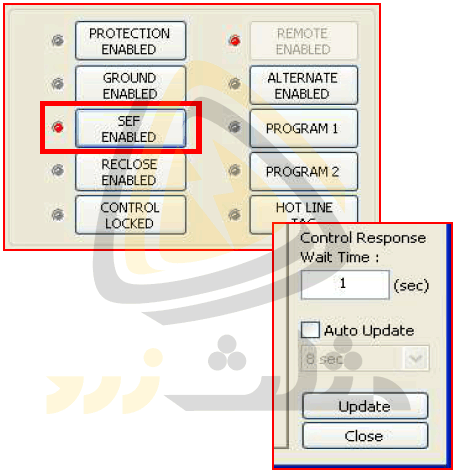
راهنما
این بخش جهت نمایش اطلاعات در خصوص نرمافزار ارتباط با EVRC2A-n هست. با کلیک روی گزینهی About از منوی Help پنجرهی About Program باز میشود. در پنجرهی باز شده میتوانید آدرس وبسایت و ایمیل شرکت انتک را مشاهده کنید. برای دریافت راهنمای نرمافزار، گزینهی Help را از منوی Help انتخاب کنید.
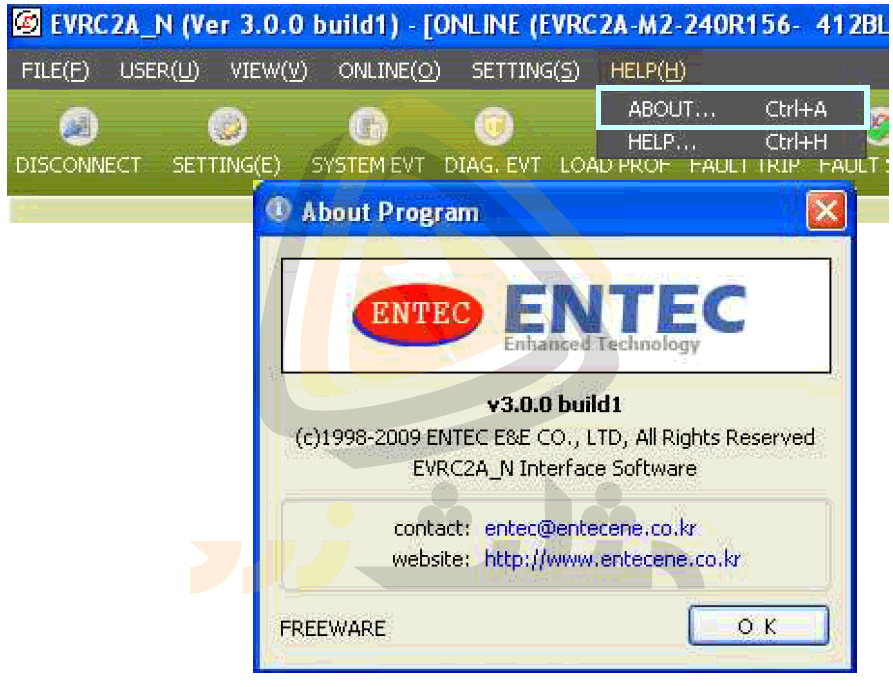
امنیت
رلهی EVRC2A-n دارای 3 گام حفاظتی برای افزایش سطح ایمنی اطلاعات هنگام کار با نرمافزار است. برای اجرای نرمافزار به لایسنس شرکت انتک نیاز بوده و کلمهی عبور باید مطابق با سطح کاربری انتخاب شده باشد.
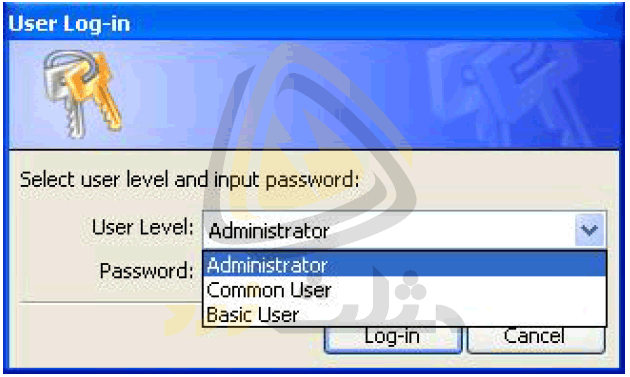
هنگام اجرای نرمافزار از شما خواسته میشود تا لایسنس را وارد کنید. برای این کار باید یک درخواست با شمارهی مشخصشده به شرکت انتک ارسال کنید. شرکت در پاسخ برای شما یک فایل با پسوند.lic خواهد فرستاد.
برای فعالسازی باید فایل ارسالشده از طرف شرکت انتک را در مسیر نصب برنامه کپی کنید. با این کار استفاده از نرمافزار برای شما مجاز خواهد شد.
جهت ورود به برنامه باید یک سطح کاربری انتخاب کنید. مدیر سیستم یا Administrator به تمام قابلیتهای این نرمافزار دسترسی دارد.
بهعنوانمثال مواردی مانند باز کردن فایل، ذخیرهی فایل، ارتباط با رله، دانلود اطلاعات، آپلود اطلاعات و کار به شکل ریموت و غیره برای این سطح فعال خواهد بود.
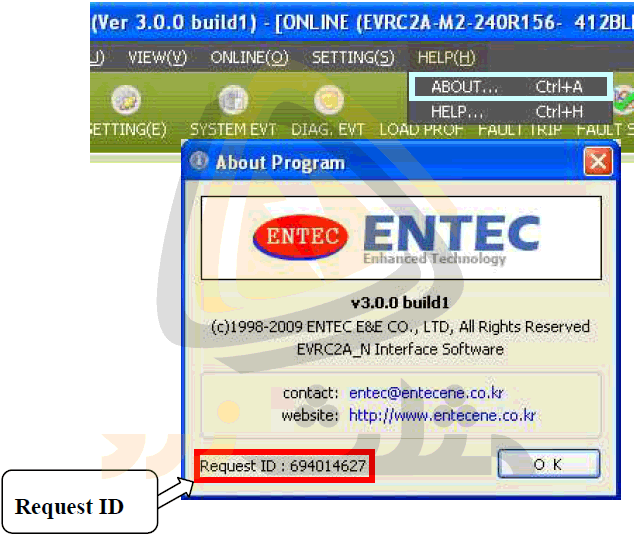
- کلمهی عبور اولیه برای ورود Administrator به برنامه ENTECENE هست. با توجه به مسائل امینی توصیه میشود که کلمهی عبور را پس از اولین ورود، تغییر دهید.
- کاربر عادی یا Common User به قابلیتهای کنترل ریموت دسترسی نداشته و کلمهی عبور اولیه برای آن 0000 هست. با توجه به مسائل امینی توصیه میشود که کلمهی عبور را پس از اولین ورود، تغییر دهید.
- کاربر پایه یا Basic User به قابلیتهای تغییر تنظیمات، بارگذاری فایل و کار به صورت ریموت دسترسی نداشته و کلمهی عبور اولیه برای آن 0000 هست. با توجه به مسائل امینی توصیه میشود که کلمهی عبور را پس از اولین ورود، تغییر دهید.
- روی منوی کاربر یا User Menu کلیک کنید. عنوان هر کاربر به شکل مدیر، عادی و پایه نمایش داده شده و میتوان دو گزینهی خروجی یا تغییر کلمهی عبور را انتخاب کرد. با خروج از برنامه تنها قابلیت باز کردن فایل در دسترس خواهد بود. پس از خروج وضعیت منو به حالت ورود یا LOGIN تغییر داده میشود.
- در اولین راهاندازی برنامه، فقط مدیر یا Administrator میتوان وارد نرمافزار شود. پسازاین کار اشتراکهای دیگر نیز فعالشده و میتوانند وارد سیستم شوند.
- فایل لایسنس تنها روی سیستمی که درخواست را ارسال کرده فعال خواهد شد. با کپی کردن فایل لایسنس نمیتوانید چند نسخه از نرمافزار را فعال کنید.
در ادامه تصاویر مربوط به منوی کاربر، گزینهها و کادر تغییر کلمهی عبور را مشاهده میکنید.
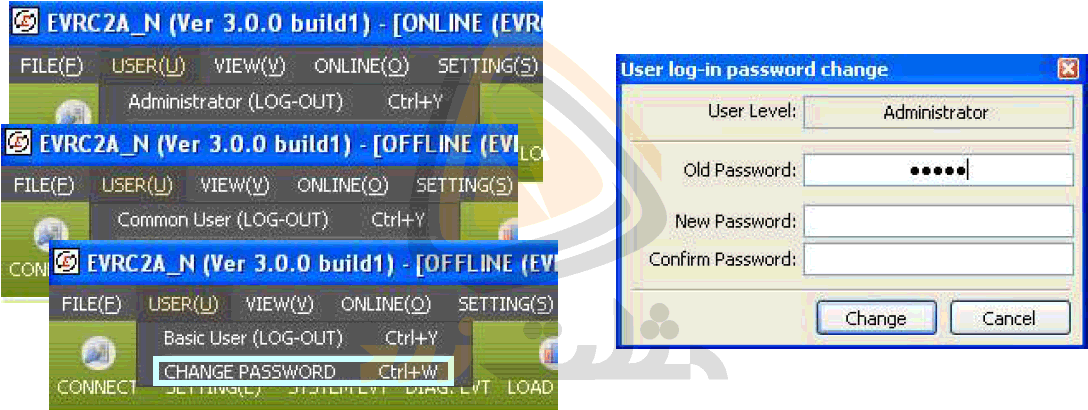
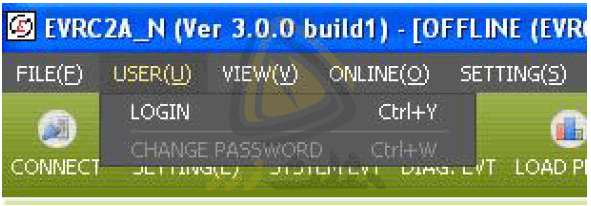
تنظیمات نقشهی DB یا DB Map Set
در بخش تنظیم نقشهی DNP3 یا DNP3 Map Configuration میتوان آدرسهای پیشفرض کارخانهای را تغییر داد.
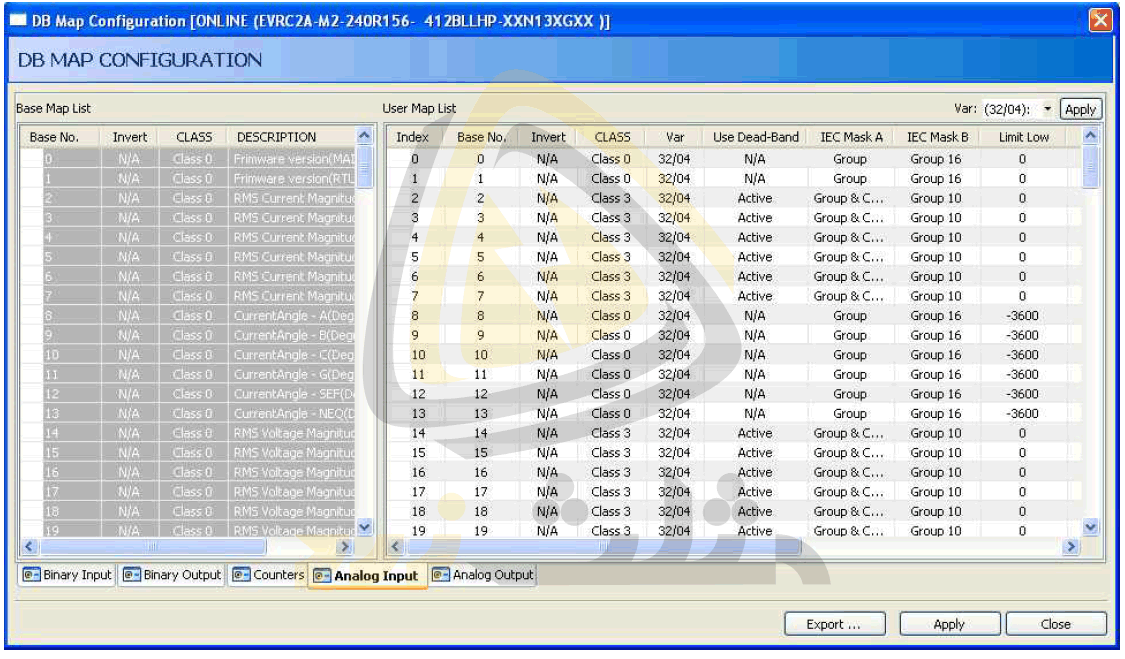
- در بخش Base Map List تمام آیتمها وجود دارد. میتوانید آنها را به بخش User Map List درگ گنید.
- رنگ خاکستری نمایشدهندهی پوینتهای استفاده شده است. اگر از بخش User Map List اطلاعات را مجدد به بخش Base Map List درگ کنید، رنگ خاکستری حذف میشود.
- با کلیک روی دکمهی Apply تغییرات اطلاعات اعمالشده و در صورت آنلاین به رله منتقل میشود.
- با کلیک روی گزینهی Close پنجره بسته میشود.
- ستون Invert برای معکوس کردن یک نقطهی انتخاب شده به کار میرود.
- در ستون Class میتوان کلاس رخ داد موردنظر در پروتکل DNP3 را تعیین نمود.
- در ستون Var موضوع یا تغییرات جهت قرائت نقطهی مشخص در پروتکل DNP3 تعیین میشود.
- در ستون IEC Mask A تنظیمات مربوط به ارتباط طبق استاندارد IEC60870 انجام میشود. در این بخش حالتهای Group، Cyclic یا Group&Cyclic قابل انتخاب هستند.
- در ستون IEC Mask B تنظیمات مربوط به یک گروه ارتباطی طبق استاندارد IEC60870 انجام میشود. برای کسب اطلاعات بیشتر به IEC60870-104 PROTOCOL Technical Manual مراجعه کنید.
- در ستون Dead Band میتوان مقدار Dead-Band را برای یک نقطهی مشخص (معمولاً آنالوگهای ورودی) تنظیم کرد.
- در بخش Limit Low و Limit High میتوان مقدار حداقل و حداکثر آنالوگ ورودی را تنظیم کرد.
- برای کسب اطلاعات بیشتر در خصوص تنظیم Dead-Band به IEC60870-104 PROTOCOL Technical Manual مراجعه کنید.
- برای تنظیم و اضافه کردن Dead-Band یک ورودی آنالوگ خاص، باید حالت استفاده از Dead-Band در آن فعال باشد.
در صورت تمایل به آشنایی با نصب این نرم افزار مقاله ی نرم افزار EVRC2A-n و جهت مشاهده راهنمای سایر تنظیمات مقاله ی مرتبط با رخدادها را بخوانید.

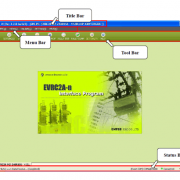
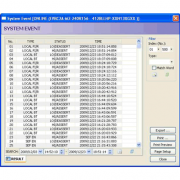


دیدگاه خود را ثبت کنید
تمایل دارید در گفتگوها شرکت کنید؟در گفتگو ها شرکت کنید.